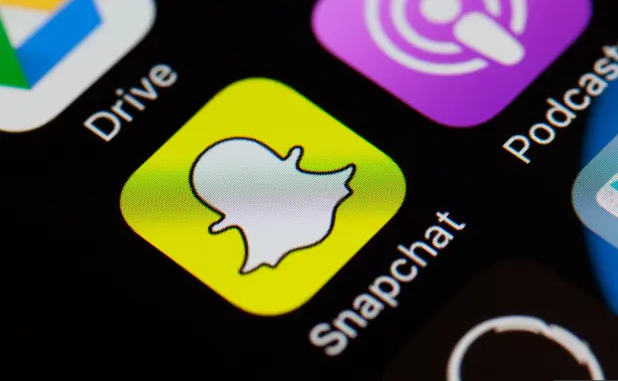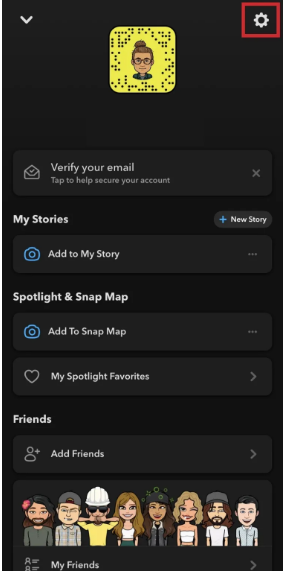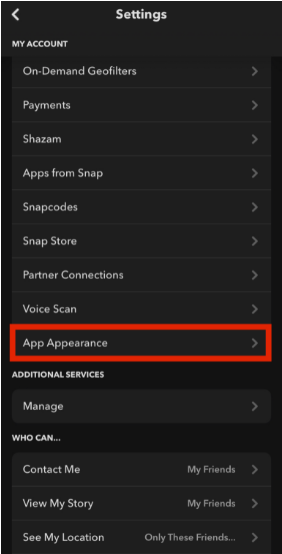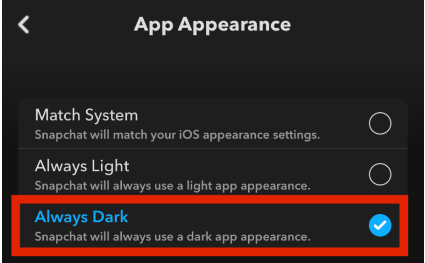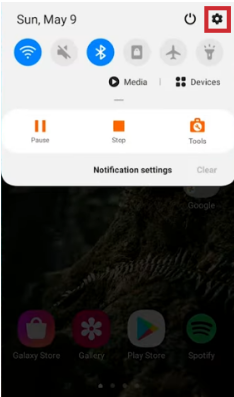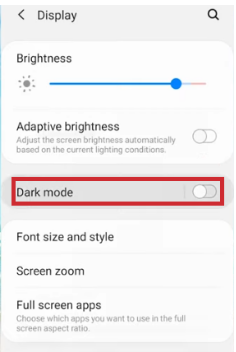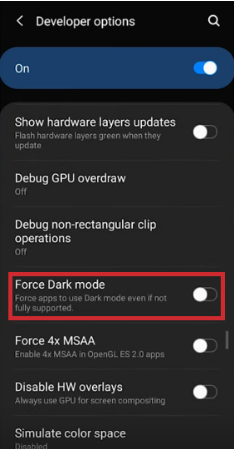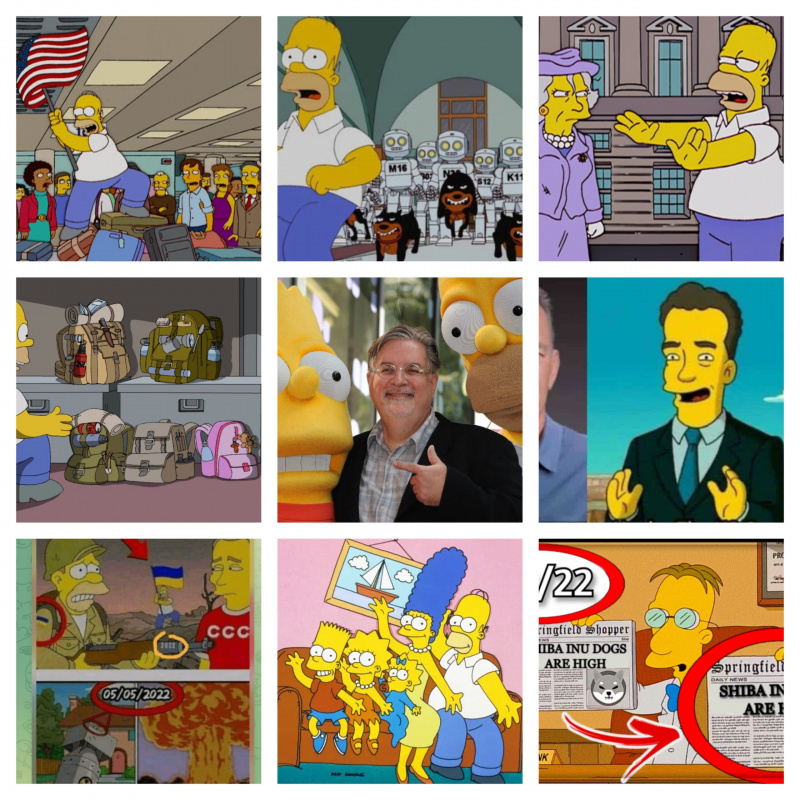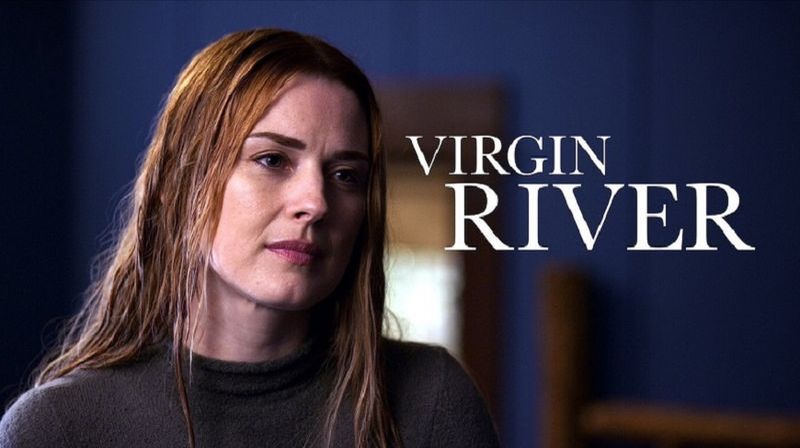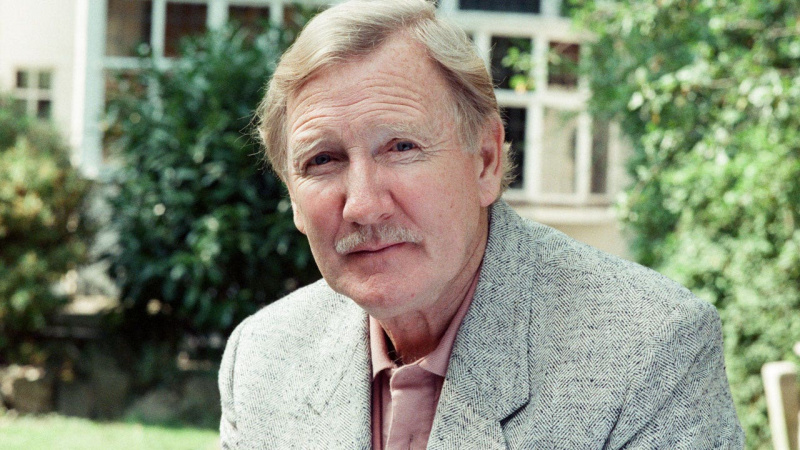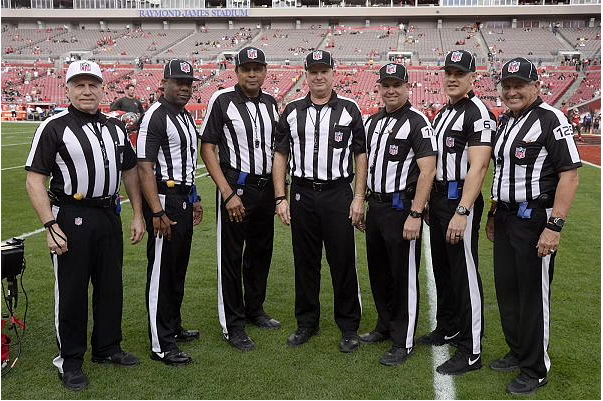S povećanjem broja korisnika društvenih medija, različite platforme društvenih medija uvode mnoge značajke. Jedna takva platforma društvenih medija je Snapchat. Budući da mnogi ljudi koriste takve aplikacije noću, suočavaju se s opterećenjem za oči. Za ovo su mnoge aplikacije čak uvele tamni način rada. Sigurno razmišljate nudi li Snapchat takvu vrstu tamnog načina rada. Odgovor je da, možete imati tamni način rada na Snapchatu. 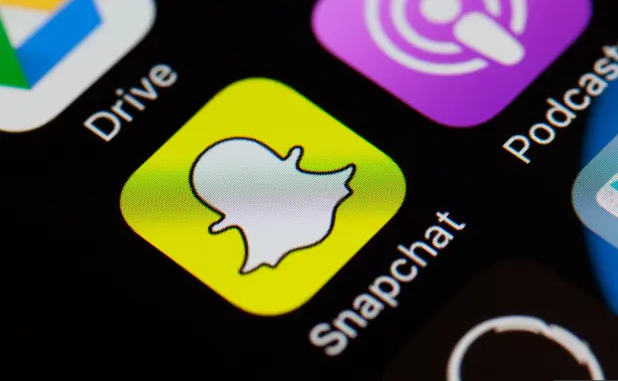
Mnoge aplikacije za društvene mreže sada uključuju tamni način rada, koji korisnicima omogućuje da prilagode boju korisničkog sučelja svoje aplikacije tamnijim tonovima umjesto svjetlijim, što može izgledati bolje i sačuvati trajanje baterije.
Snapchat je bio jedna od rijetkih velikih aplikacija za društvene mreže koja dugo nije imala tamni način rada. Ali to će se uskoro promijeniti – ili se možda već promijenilo, ovisno o tome gdje živite. U ovom ćemo članku raspravljati o tome kako dobiti Dark Mode na Snapchatu.
Što je tamni način rada na Snapchatu?
Tamni način rada (također poznat kao noćni način rada) mijenja paletu boja aplikacije kako bi stvorio tamniju pozadinu. Tamni način rada, koji se ponekad naziva i način rada za spavanje, opcija je prikaza koja se koristi ako želite ostati budni kasno u noć s isključenim svjetlima. Facebook među ostalim aplikacijama, uključujući Snapchat, ima tamne načine rada.
Možete koristiti svoj pametni telefon ili druge elektroničke uređaje kasno navečer, a da ne povrijedite oči ili ne uznemirite san ako koristite tamni način rada. Nažalost, ne nude sve aplikacije noćni način rada. Također, bit ćete šokirani kada saznate da mnogim sjajnim aplikacijama još uvijek nedostaje ova značajka. Na primjer, Snapchat nema tamni način rada za android. Ipak, može se uključiti uz neke promjene postavki.
Evo kako aktivirati tamni način rada na Snapchatu, bez obzira na to što druge aplikacije mogu učiniti.
Kako dobiti tamni način rada na Snapchatu?
Sigurno ste se suočili s problemom pokretanja aplikacije noću s isključenim svjetlima i zaslijepljenim ogromnom količinom pozadinskog osvjetljenja vašeg telefona.
Kako bi se to zaobišlo, mnogi programi sada nude neobavezne ili potrebne opcije Dark Mode. Na iPhoneu je to jednostavno, ali na Androidu je malo teže. Razgovarajmo o njima jedan po jedan.
1. Na iPhoneu
Poznata aplikacija za slanje slikovnih poruka i čavrljanje, Snapchat, poznata je po svojim stalnim ažuriranjima kako bi je učinila jednostavnijom za korištenje. Ova ažuriranja donose nove značajke koje zauzvrat zadovoljavaju korisnike u smislu korisničkog iskustva. Jedna takva značajka koju je objavio Snapchat je Dark mode, u svibnju 2021., za iPhone.
- Prvo idite na svoj profil klikom na svoju fotografiju u gornjem lijevom kutu.
- Zatim morate odabrati postavke klikom na simbol zupčanika.
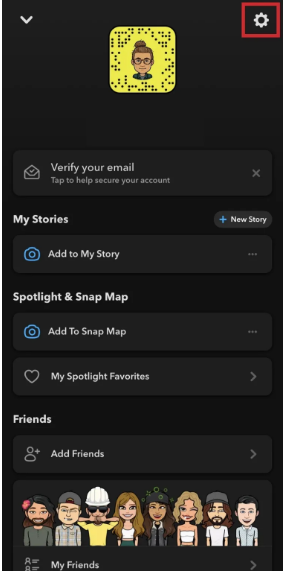
- U postavkama se pomičite prema dolje do dna stranice dok ne vidite App Appearance.
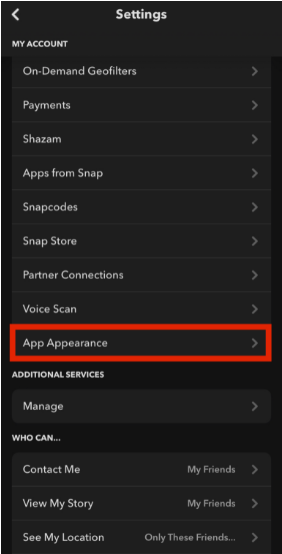
- Na kartici Izgled aplikacije vidjet ćete 3 opcije. Sustav podudaranja, uvijek svijetlo i uvijek tamno.
- Always Light uključuje svjetlosnu značajku na Snapchatu na neodređeno vrijeme, dok Always Dark uključuje tamni način rada.
- Ako odaberete sustav podudaranja, vaša će aplikacija Snapchat uvesti zadanu postavku zaslona vašeg iPhonea. To znači da ako imate omogućen Dark Mode na svom telefonu, on će također biti omogućen na Snapchatu.
- Morate odabrati Uvijek tamno da biste dobili tamni način na svom Snapchatu.
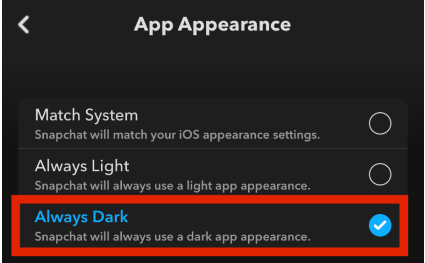
2. Na Androidu
Proces dobivanja tamnog načina rada na Androidu je teži nego na iPhoneu. Snapchat još nije objavio službeni tamni način rada na Androidu. Još je u probnom roku. Ali još uvijek je moguće. Za to morate omogućiti tamni način rada u postavkama Androida. Slijedite korake u nastavku da biste dobili tamni način rada na Snapchatu na Androidu.
- Prvi preduvjet za to je da morate aktivirati opciju svog programera.
- Za početak idite na Postavke i odaberite Zaslon s popisa postavki.
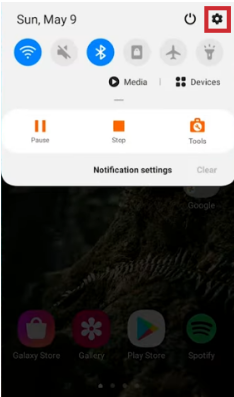
- Sljedeći korak je odabir Dark Mode, koji će primijeniti crnu temu na cijeli Android.
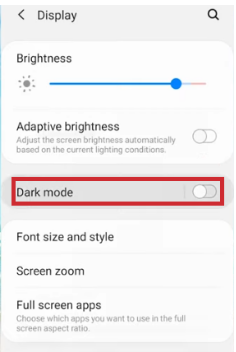
- Zatim se vratite na Postavke i pomičite se do dna stranice dok ne vidite O telefonu.
- Odaberite Informacije o softveru, a zatim uzastopno pritisnite broj izrade sedam puta. Način rada za razvojne programere sada je omogućen.

- Zatim idite na Postavke i odaberite nove Developer Options, gdje se može naći ploča Force Dark Mode.
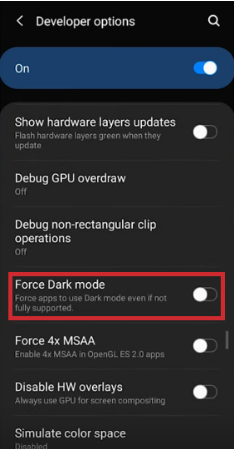
- Ako ga prebacite na postavku uključeno, Snapchat će sada raditi u tamnom načinu rada.
Nabavite Dark Mode za Snapchat pomoću aplikacije treće strane
Drugi način za dobivanje tamnog načina rada je korištenje aplikacije treće strane. Jedna takva aplikacija je Filter plavog svjetla . Dok filtar plavog svjetla ne pruža tamni način rada Snapchatu, omogućuje vam da prilagodite oštra svjetla koja se proizvode sa zaslona vašeg telefona. Softver Blue Light Filter ne uključuje rootanje vašeg Android telefona i umjesto toga funkcionira kao zaštitnik zaslona. Ako želite prigušiti jarko osvjetljenje Snapchata, ovo je nenametljiv način da to učinite.
Ovo su 3 osnovna načina kako dobiti tamni način rada na Snapchatu. Za korisnike iPhonea, prilično je jednostavno. Za korisnike Androida, mogu slijediti dugu metodu gore ili koristiti aplikaciju treće strane. Koja je po vama najbolja metoda?